Verwalten Sie die Optionen für die Sicherung auf Objektspeicher in den erweiterten Einstellungen von NetApp Backup and Recovery
 Änderungen vorschlagen
Änderungen vorschlagen


Sie können die Backup-to-Object-Storage-Einstellungen auf Clusterebene ändern, die Sie beim Aktivieren von NetApp Backup and Recovery für jedes ONTAP System festlegen, indem Sie die Seite „Erweiterte Einstellungen“ verwenden. Sie können auch einige Einstellungen ändern, die als „Standard“-Sicherungseinstellungen angewendet werden. Dies umfasst die Änderung der Übertragungsrate von Backups auf Objektspeicher, die Frage, ob historische Snapshots als Backup-Dateien exportiert werden, und die Aktivierung oder Deaktivierung von Ransomware-Scans für ein System.

|
Diese Einstellungen sind nur für die Sicherung im Objektspeicher verfügbar. Keine dieser Einstellungen wirkt sich auf Ihre Snapshot- oder Replikationseinstellungen aus. |

|
Informationen zum Wechseln zwischen NetApp Backup and Recovery -Workloads finden Sie unter"Wechseln Sie zu anderen NetApp Backup and Recovery -Workloads" . |
Auf der Seite „Erweiterte Einstellungen“ können Sie die folgenden Optionen ändern:
-
Ändern der für das Hochladen von Backups in den Objektspeicher zugewiesenen Netzwerkbandbreite mithilfe der Option „Maximale Übertragungsrate“
-
Ändern der Option, ob historische Snapshots als Sicherungsdateien exportiert und in die anfänglichen Basissicherungsdateien für zukünftige Volumes aufgenommen werden.
-
Ändern, ob „jährliche“ Snapshots aus dem Quellsystem entfernt werden
-
Aktivieren oder Deaktivieren von Ransomware-Scans für ein System, einschließlich geplanter Scans
Anzeigen der Sicherungseinstellungen auf Clusterebene
Sie können die Backup-Einstellungen auf Clusterebene für jedes System anzeigen.
-
Wählen Sie im Konsolenmenü Schutz > Sicherung und Wiederherstellung.
-
Wählen Sie auf der Registerkarte Volumes die Option Backup-Einstellungen aus.
-
Klicken Sie auf der Seite „Backup-Einstellungen“ auf
 für das System und wählen Sie Erweiterte Einstellungen.
für das System und wählen Sie Erweiterte Einstellungen.Auf der Seite „Erweiterte Einstellungen“ werden die aktuellen Einstellungen für dieses System angezeigt.
-
Erweitern Sie die Option und nehmen Sie die Änderung vor.
Alle Sicherungsvorgänge nach der Änderung verwenden die neuen Werte.
Beachten Sie, dass einige Optionen je nach ONTAP -Version auf dem Quellcluster und je nach Ziel des Cloud-Anbieters, wo sich die Sicherungen befinden, nicht verfügbar sind.
Ändern Sie die zum Hochladen von Backups in den Objektspeicher verfügbare Netzwerkbandbreite
Wenn Sie NetApp Backup and Recovery für ein System aktivieren, kann ONTAP standardmäßig eine unbegrenzte Bandbreite nutzen, um die Sicherungsdaten von Volumes im System in den Objektspeicher zu übertragen. Wenn Sie feststellen, dass der Sicherungsverkehr die normale Arbeitslast der Benutzer beeinträchtigt, können Sie die während der Übertragung verwendete Netzwerkbandbreite mithilfe der Option „Maximale Übertragungsrate“ auf der Seite „Erweiterte Einstellungen“ drosseln.
-
Wählen Sie auf der Registerkarte Volumes die Option Backup-Einstellungen aus.
-
Klicken Sie auf der Seite „Backup-Einstellungen“ auf
 für das System und wählen Sie Erweiterte Einstellungen.
für das System und wählen Sie Erweiterte Einstellungen. -
Erweitern Sie auf der Seite „Erweiterte Einstellungen“ den Abschnitt „Maximale Übertragungsrate“.
-
Wählen Sie als maximale Übertragungsrate einen Wert zwischen 1 und 1.000 Mbit/s.
-
Wählen Sie das Optionsfeld Begrenzt und geben Sie die maximal nutzbare Bandbreite ein, oder wählen Sie Unbegrenzt, um anzugeben, dass keine Begrenzung besteht.
-
Wählen Sie Übernehmen.
Diese Einstellung hat keine Auswirkungen auf die Bandbreite, die anderen Replikationsbeziehungen zugewiesen wird, die möglicherweise für Volumes im System konfiguriert sind.
Ändern Sie, ob historische Snapshots als Sicherungsdateien exportiert werden.
Falls lokale Snapshots für Volumes existieren, die mit der in diesem System verwendeten Backup-Zeitplanbezeichnung übereinstimmen (z. B. täglich, wöchentlich usw.), können Sie diese historischen Snapshots als Sicherungsdateien in den Objektspeicher exportieren. Dies ermöglicht es Ihnen, Ihre Backups in der Cloud zu initialisieren, indem ältere Snapshots in die Basis-Backup-Kopie verschoben werden.
Beachten Sie, dass diese Option nur für neue Sicherungsdateien für neue Lese-/Schreibvolumes gilt und bei Datensicherungsvolumes (DP) nicht unterstützt wird.
-
Wählen Sie auf der Registerkarte Volumes die Option Backup-Einstellungen aus.
-
Klicken Sie auf der Seite „Backup-Einstellungen“ auf
 für das System und wählen Sie Erweiterte Einstellungen.
für das System und wählen Sie Erweiterte Einstellungen. -
Erweitern Sie auf der Seite „Erweiterte Einstellungen“ den Abschnitt Vorhandene Snapshots exportieren.
-
Wählen Sie aus, ob vorhandene Snapshots exportiert werden sollen.
-
Wählen Sie Übernehmen.
Ändern, ob „jährliche“ Snapshots aus dem Quellsystem entfernt werden
Wenn Sie für eine Sicherungsrichtlinie eines Ihrer Volumes die Bezeichnung „jährlich“ auswählen, wird ein sehr großer Snapshot erstellt. Standardmäßig werden diese jährlichen Snapshots nach der Übertragung in den Objektspeicher automatisch aus dem Quellsystem gelöscht. Sie können dieses Standardverhalten im Abschnitt „Jährliche Löschung von Snapshots“ ändern.
-
Wählen Sie auf der Registerkarte Volumes die Option Backup-Einstellungen aus.
-
Klicken Sie auf der Seite „Backup-Einstellungen“ auf
 für das System und wählen Sie Erweiterte Einstellungen.
für das System und wählen Sie Erweiterte Einstellungen. -
Erweitern Sie auf der Seite „Erweiterte Einstellungen“ den Abschnitt „Jährliche Snapshot-Löschung“*.
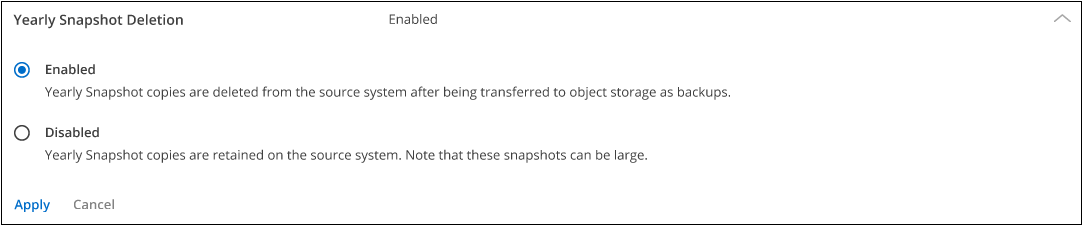
-
Wählen Sie Deaktiviert, um die jährlichen Snapshots auf dem Quellsystem beizubehalten.
-
Wählen Sie Übernehmen.
Aktivieren oder Deaktivieren von Ransomware-Scans
Ransomware-Schutzscans sind standardmäßig aktiviert. Die Standardeinstellung für die Scanhäufigkeit beträgt 7 Tage. Der Scan erfolgt nur für den neuesten Snapshot. Sie können Ransomware-Scans für den neuesten Snapshot über die entsprechende Option auf der Seite „Erweiterte Einstellungen“ aktivieren oder deaktivieren. Wenn Sie es aktivieren, werden standardmäßig alle 7 Tage Scans durchgeführt.
Weitere Informationen zu den Optionen DataLock und Ransomware Resilience finden Sie unter"DataLock- und Ransomware-Resilienzoptionen" .
Sie können diesen Zeitplan auf Tage oder Wochen ändern oder ihn deaktivieren, um Kosten zu sparen.

|
Für die Aktivierung von Ransomware-Scans fallen je nach Cloud-Anbieter zusätzliche Gebühren an. |
Geplante Ransomware-Scans werden nur auf dem aktuellsten Snapshot ausgeführt.
Wenn die geplanten Ransomware-Scans deaktiviert sind, können Sie weiterhin On-Demand-Scans durchführen und der Scan während eines Wiederherstellungsvorgangs wird weiterhin ausgeführt.
Siehe"Richtlinien verwalten" Weitere Informationen zum Verwalten von Richtlinien zur Implementierung der Ransomware-Erkennung.
-
Wählen Sie auf der Registerkarte Volumes die Option Backup-Einstellungen aus.
-
Klicken Sie auf der Seite „Backup-Einstellungen“ auf
 für das System und wählen Sie Erweiterte Einstellungen.
für das System und wählen Sie Erweiterte Einstellungen. -
Erweitern Sie auf der Seite „Erweiterte Einstellungen“ den Abschnitt Ransomware-Scan.
-
Aktivieren oder deaktivieren Sie den Ransomware-Scan.
-
Wählen Sie Geplanter Ransomware-Scan.
-
Ändern Sie optional den wöchentlichen Standardscan auf Tage oder Wochen.
-
Legen Sie fest, wie oft (in Tagen oder Wochen) der Scan ausgeführt werden soll.
-
Wählen Sie Übernehmen.


